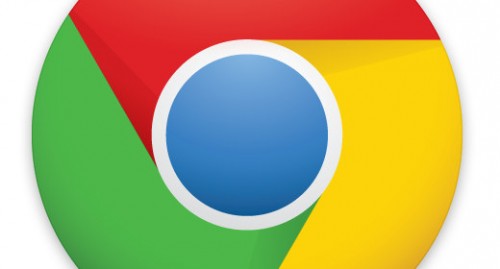
Innanzitutto per scegliere se salvare o meno le password dobbiamo cliccare sulla chiave inglese in alto a destra, selezionare Opzioni quindi entrare nella scheda Impostazioni personali. Nella sezione Password selezionate Chiedi di salvare le password oppure Non salvare mai le password.
ELIMINARE PASSWORD SALVATE
1. Fare clic sull’icona della chiave inglese in alto a destra.
2. Cliccare Opzioni
3. Selezionare la scheda Impostazioni personali
4. Cliccare Gestisci password salvate, verrà mostrato un elenco di tutti i nomi utente con relative password
5. Nella finestra Password visualizzata andare col puntatore del mouse sopra al sito di cui si vuole eliminare la password quindi cliccare sulla x a destra
► COME MIGLIORARE SICUREZZA PASSWORD
MODIFICARE IMPOSTAZIONI PASSWORD SALVATE
1. Fare clic sull’icona della chiave inglese in alto a destra.
2. Cliccare Opzioni
3. Selezionare la scheda Impostazioni personali
4. Cliccare Gestisci password salvate
5. Nella finestra Password visualizzata scorrere fino a trovare il pulsante Eccezioni
6. Per togliere un sito dalle eccezioni posizionarsi sopra col cursore e premere la x a destra
Quest’ultima funzione è utile se su un determinato sito avevamo deciso di non salvare le password (Mai per questo sito) e vogliamo invece modificare tale opzione.
